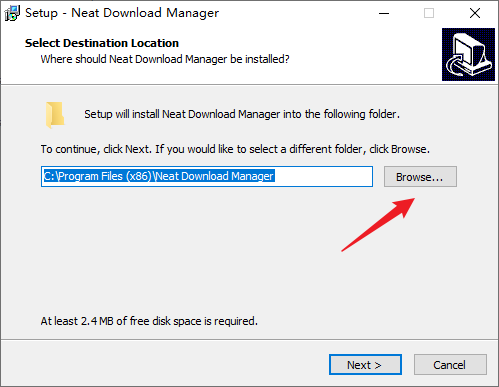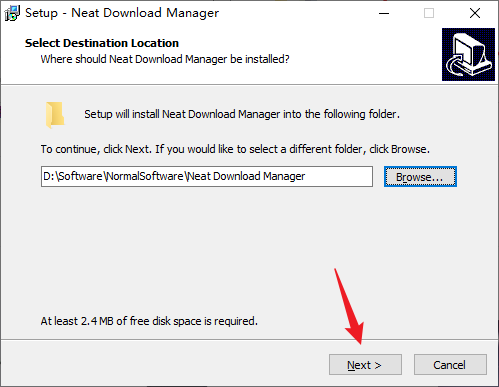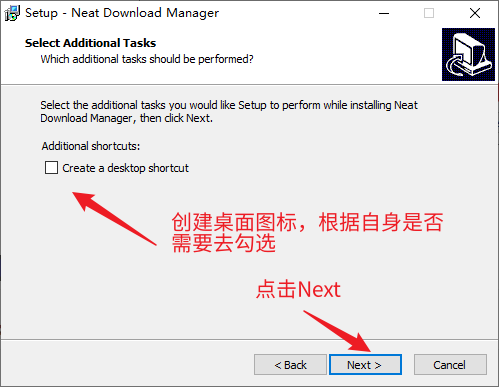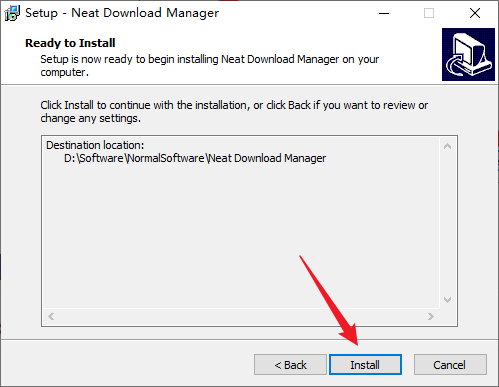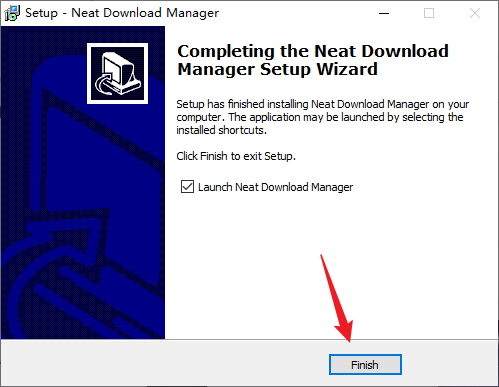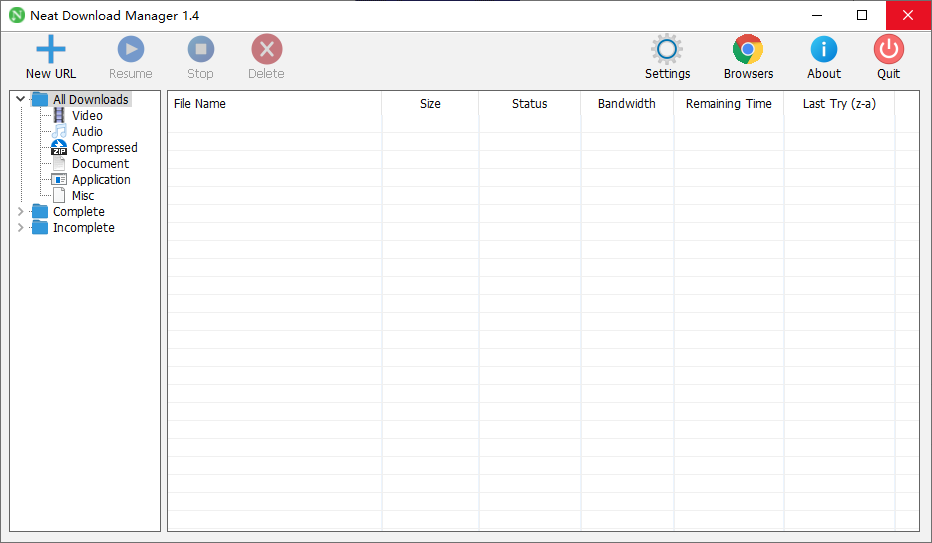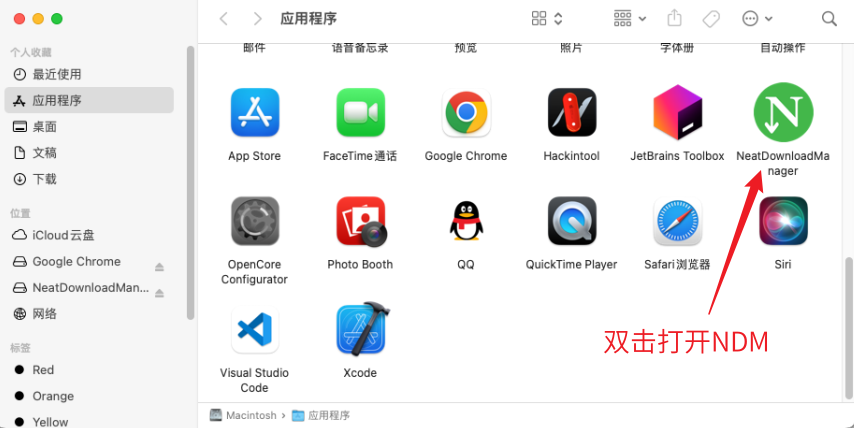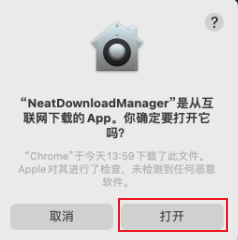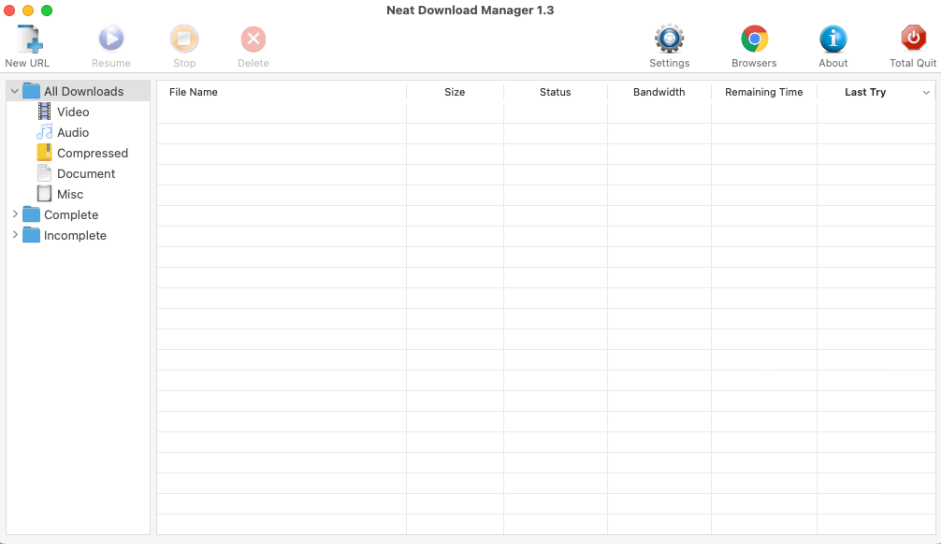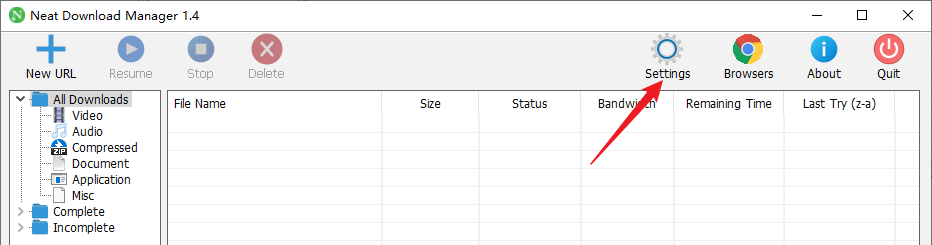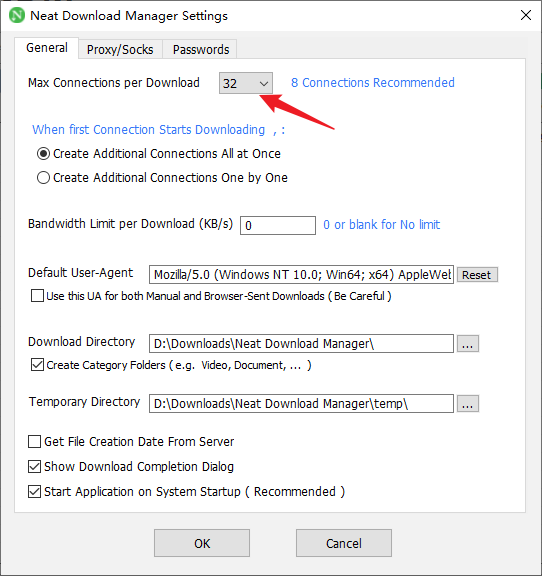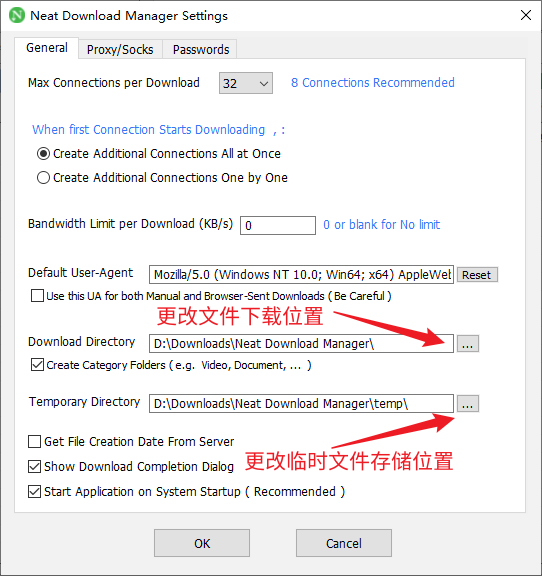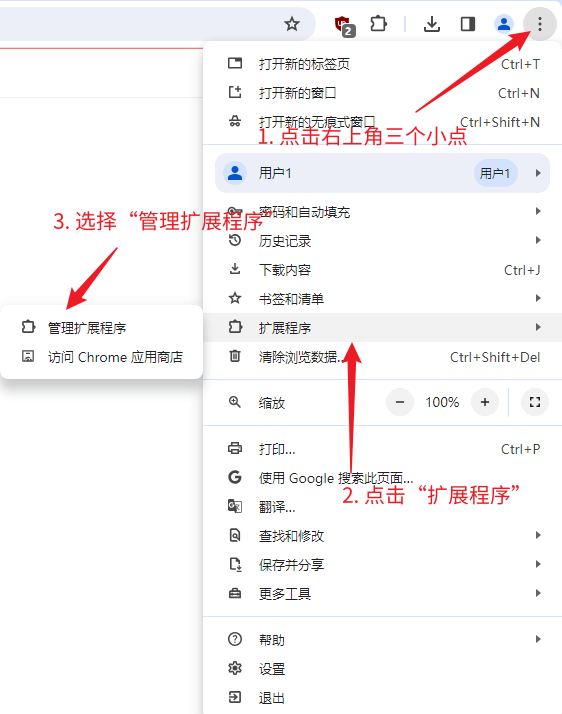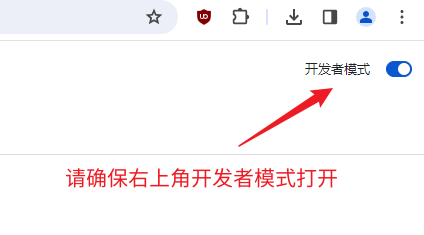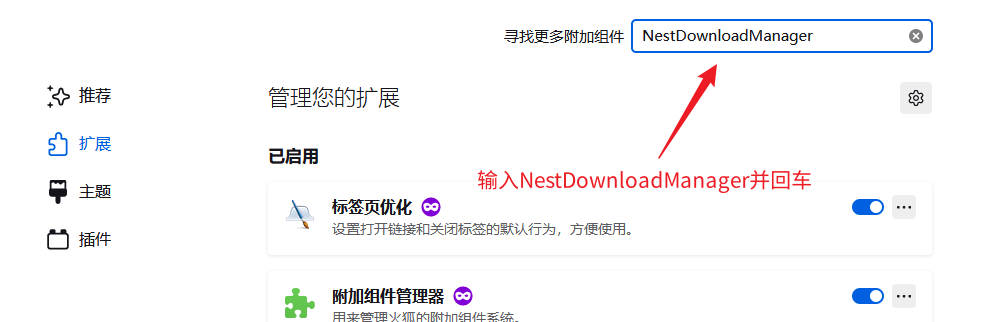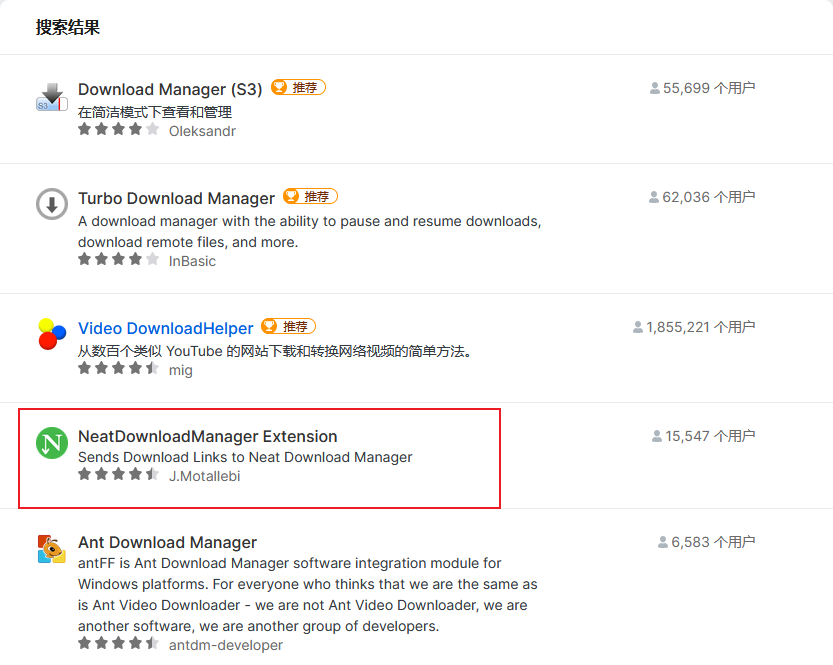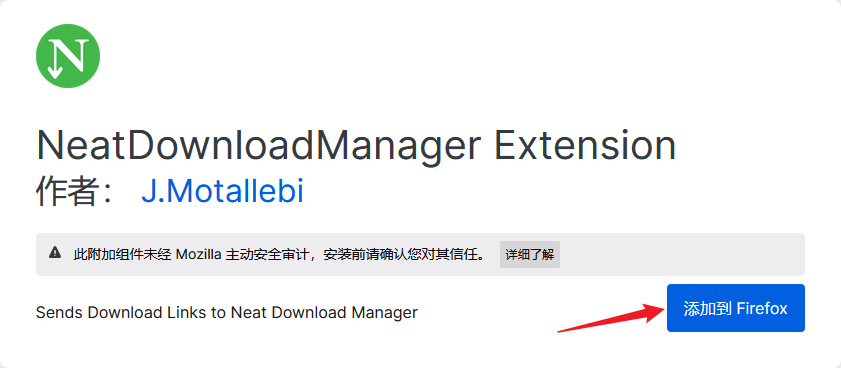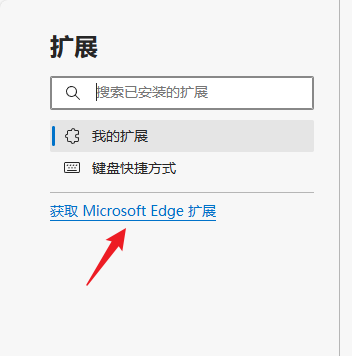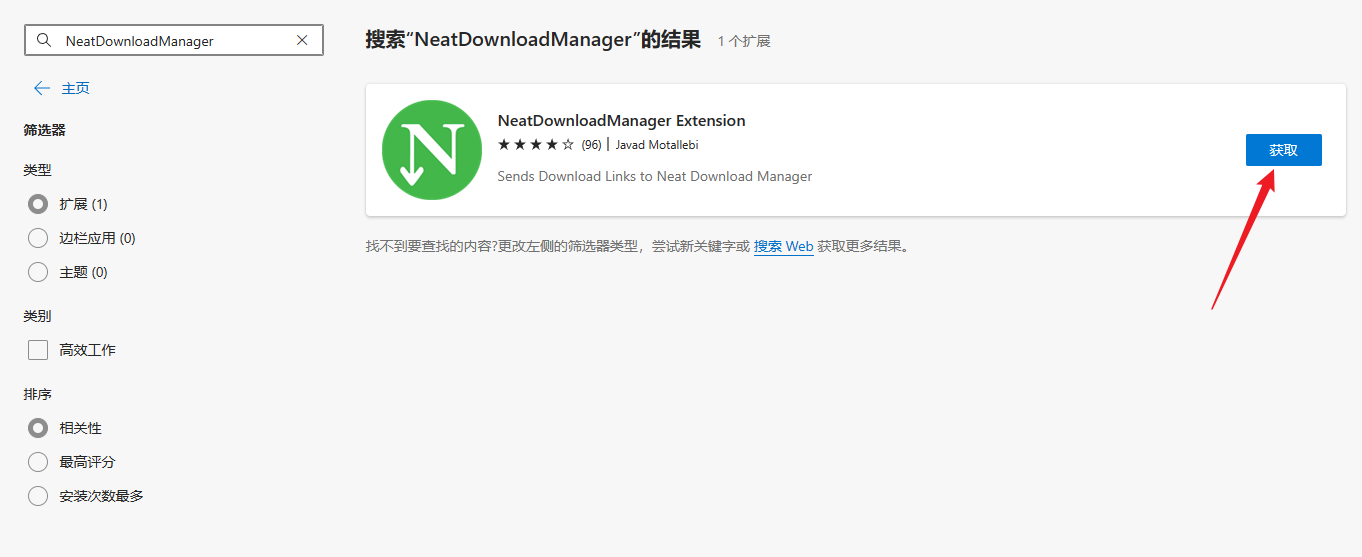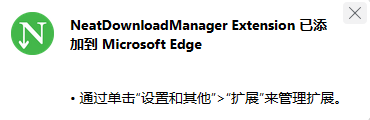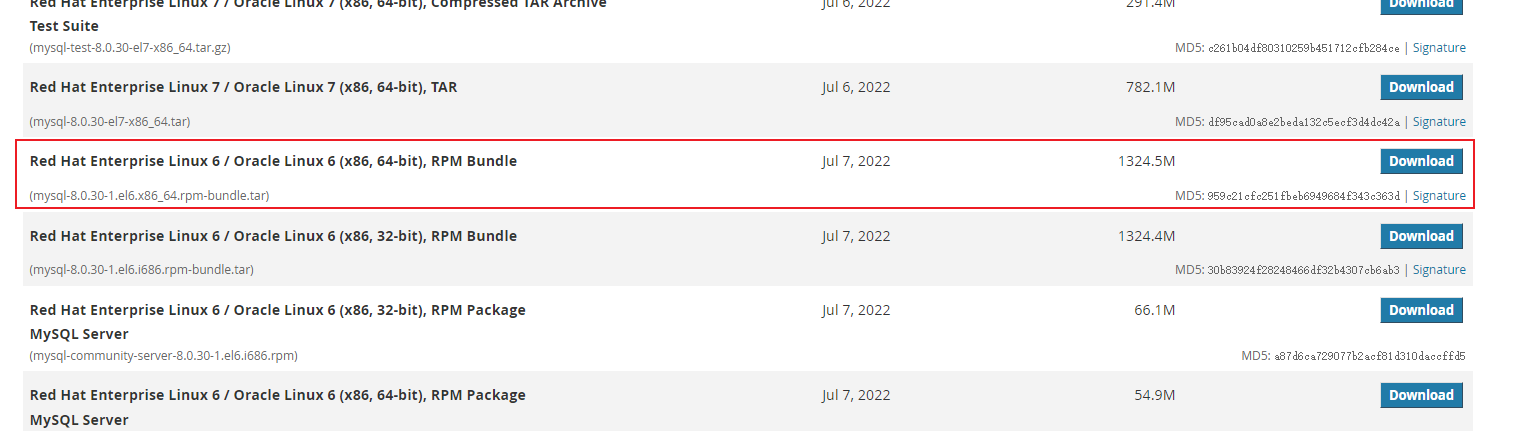下载神器NDM(Neat Download Manager)安装配置教程(适用于Windows和macOS) |
您所在的位置:网站首页 › 电脑嗅探插件怎么下载 › 下载神器NDM(Neat Download Manager)安装配置教程(适用于Windows和macOS) |
下载神器NDM(Neat Download Manager)安装配置教程(适用于Windows和macOS)
|
Neat Download Manager(以下简称 NDM)是一款免费小巧的网络资源下载器。说白了就是和迅雷、IDM(Internet Download Manager)类似。和 IDM 相比,NDM 占用空间非常小(安装空间就 2M 左右),并且支持 Windows 和 MacOS 操作系统。它可以对单个文件进行多线程下载(将单个文件切割成多份下载,大幅加快下载速度)。 多线程下载是 NDM 的一大优势,更多内容可以到官网页面了解:点我进入官网。 以下是 Windows 和 macOS 环境下安装 NDM 教程: 一、下载 NDM1. 打开 NDM 官网:点我查看 2. 根据自己的操作系统下载 NDM,这里我下载的是 Windows 版的,点击左边的下载(macOS 点击右侧链接下载):
1. 双击打开安装包,选择安装路径,这里我安装了 D 盘:
2. 根据自身情况是否创建桌面图标,完成后点击 Next:
3. 点击Install:
4. 安装中,请耐心等待。 5. 安装完成,点击Finish直接启动:
6. NDM 界面如下图所示:
1. 双击打开下载好的安装包,将 NDM 拖入到 Applications 中,完成安装:
2. 在应用程序中双击打开 NDM:
3. 此时会弹出一个提示,点击打开:
4. NDM 界面如下图所示:
接下来,我们对 NDM 做一些简单配置,点击右上角的小齿轮(Settings),打开 NDM 设置:
最大连接数设置成 32,让 NDM 在下载文件时拉满带宽,加快下载速度
文件下载位置建议改成除 C 盘外你熟悉的位置(如果你的电脑只有 C 盘直接跳过):
完成后点击 OK 即可,对 NDM 的配置就完成了。 五、给浏览器安装 NDM 插件接下来,我们给浏览器安装 NDM 插件,方便后续我们在浏览器下载内容是让 NDM 能嗅探到,直接调用 NDM 代替浏览器下载文件。 以下提供了三个浏览器安装插件的方式:Chrome 浏览器、火狐浏览器、Edge 浏览器。大家任选其一即可。 5.1 Chorme 浏览器1. 由于国内无法访问谷歌应用商店,因此正常方式无法获得 NDM 插件。这里我为大家分享了 NDM 插件,点击右侧链接下载插件:点我下载 2. 按照下图所示操作,打开扩展程序管理页面:
3. 打开右上角的开发者模式:
4. 将刚才下载好的插件直接拖入到界面中,上方会有一个弹窗,点击添加扩展程序即可:
5. 至此,NDM 插件就已经安装完成了。
1. 点击右上角,选择扩展与主题(或者直接按CtrlShiftA),搜索NeatDownloadManger并按回车键搜索:
2. 搜索结果中,找到NeatDownloadManger Extension,点击进入:
3. 添加到 FireFox:
4. 右上角会有一个小弹窗,点击添加:
5. 添加成功,点击好的:
1. 打开 Edge 浏览器,点击右上角的三个小点,点击扩展:
2. 选择倒数第二个,管理扩展:
3. 在扩展页面左侧选择获取 Microsoft Edge 扩展:
4. 在扩展商店搜索 NeatDownloadManager,完成后按回车就能看到搜索结果,点击获取即可:
5. 选择添加扩展:
6. 右上角出现如下弹窗信息就说明 NDM 插件添加成功:
以下是演示内容。这里我找了一个大一点 MySQL 的安装包(约 1.3G)下载来演示:
使用 NDM 下载:速度直接拉满,我这台电脑使用 NDM 下载上述文件用时 2 分 39 秒,感兴趣的小伙伴可以观看:NDM 下载文件视频(未剪辑版)。 如果使用浏览器本身下载:速度就差了一大截,下载速度维持在 500KB~1.3M 左右,下载用时 19 分 22 秒,感兴趣的小伙伴可以观看:浏览器下载文件视频(未剪辑版)。 |
【本文地址】
今日新闻 |
推荐新闻 |